很多人都喜欢用iPhone照相,咔嚓咔嚓,不经意间,就照了许多,可是iPhone的容积比较有限,迅速拍的视频、照片,就把容积占得差不多了,例如我的相机里,就留了5000好几张照片,还包含上百条的视频。因此就想把照片导出来到电脑磁盘上备份数据。
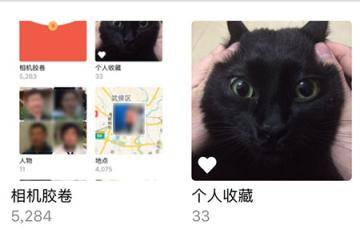
照片太多了
但是发觉,把照片从iPhone里导出并不是件非常容易的事,由于iPhone的IOS系统软件不是个对外开放的系统软件,你不可以像Android手机上那般连到个U盘就能够向外拷照片了。如今伴随着IOS的版本更新,早已开放了很多,例如能够适用一些验证的生产厂家的U盘载入,但是这类U盘价钱一般都不便宜。
这儿介绍一个便捷的办法,能够批量导出iPhone中的照片。
最先必须给电脑运行一个叫iTools的手机软件,它官网站有好多个版本,从我检测看来,3.0是相对稳定的。
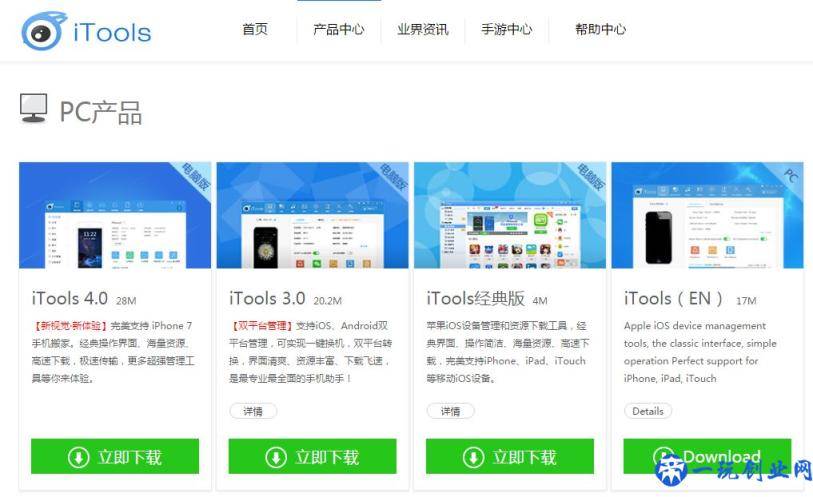
itools下载网页页面
组装非常简单,假如你电脑里没有安装苹果公司的itunes软件,它会提醒你需要组装一些推动,你点击确定就可以,它会全自动安装下载。
以后你那USB线,连上iPhone,通常情况下发生这种页面。
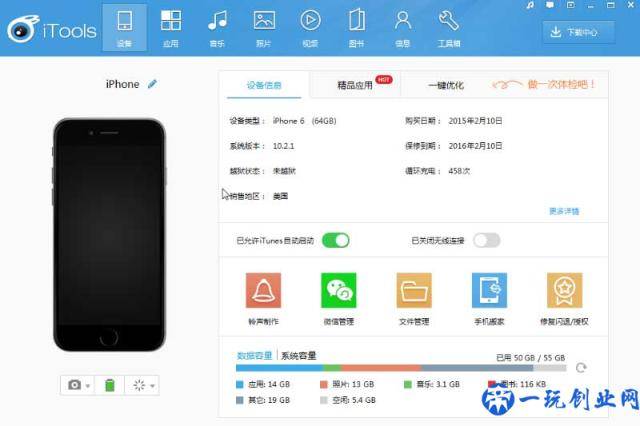
itools连接手机
然后你挑选上边的【照片】选择项,发生下边的页面:
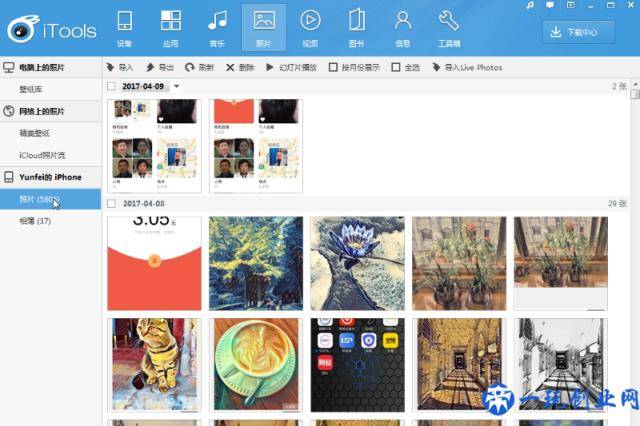
点击【照片】
随后点击挑选左侧的【我的iPhone】–【照片】,跟随挑选上边第二排选项中的【都选】,发生这种页面:

挑选照片
最终点击【导出来】,会提醒你文件导出到哪一个文件目录里边。
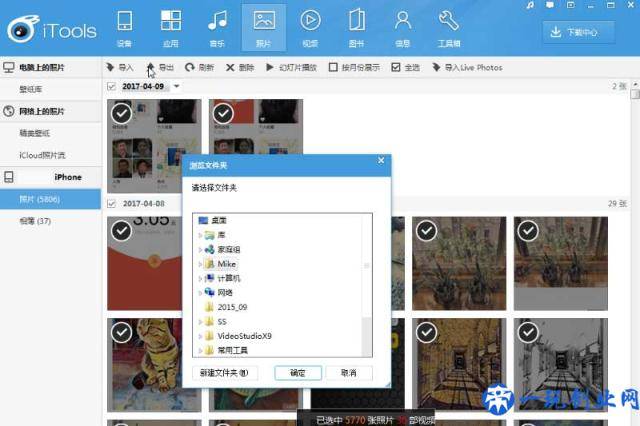
挑选导出来文件目录
左侧【照片】选择项的下边是【视频】,还可以那样批量导出视频。
这儿5000张照片早已超出5个G了,再加上视频,文档就非常大了,因此导出来的时间会非常长,必须细心。提议挑选【都选】边上的【按月份展现】,按时每一个月备份数据导出来。
iTools导出来的照片是按时间段来建立文件夹的,因此对后面的梳理还是很方便快捷的。
这儿进行了个简单动漫,来演试以上全过程。
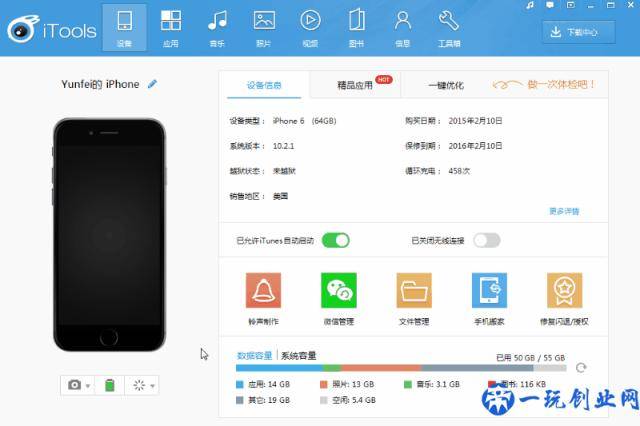
批量导出照片
感谢阅读文章,期待对你有一定的协助。
后面也有其他一些有关照片解决的方法和app,还会继续包含照片备份数据、展现、共享等领域的文章内容,欢迎关注。
版权声明:本文内容由互联网用户自发贡献,该文观点仅代表作者本人。本站仅提供信息存储空间服务,不拥有所有权,不承担相关法律责任。如发现本站有涉嫌抄袭侵权/违法违规的内容, 请发送邮件至 举报,一经查实,本站将立刻删除。


